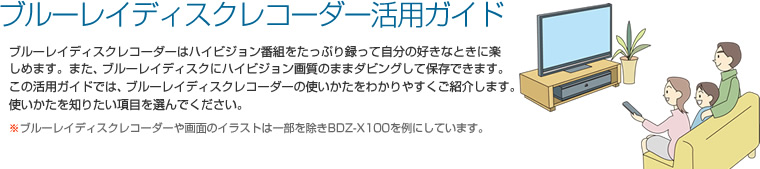
DVDに映像をダビングすると標準画質になりますが、多くのご家庭で再生ができます。お子さんの映像など、親戚に贈る場合におすすめです。
本機前面の
|
CPRMに対応したDVD-RまたはDVD-RWを入れます
ダビングできるディスクの種類について詳しくはこちらをご覧ください。
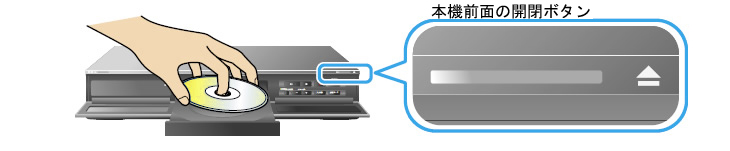
DVDは文字やイラストがある面を上にして入れます
![]()
DVDとブルーレイディスクの違い
ブルーレイディスクには映像をハイビジョン画質のままダビングできますが、DVDに映像をダビングすると標準画質となります。また、ブルーレイディスクは書き込み可能なメディアであればダビングできますが、DVDは書き込み可能であっても(アナログ放送やビデオカメラで撮影した映像などをのぞき)CPRMという規格に対応していない場合、ダビングすることはできません。そのほか、フォーマット(VRモードなど)なども選択する必要があります。
![]()
もう一度本機前面の
|
ディスクトレイが閉じます。
|
 |
|

|
DVD-Rや新品のDVD-RWを入れた場合、初期化画面が表示されます。![]()
![]()
![]() でフォーマットを選び
でフォーマットを選び![]()
![]()
![]() (決定)を押してください。デジタル放送をダビングしたい場合はVR、ビデオカメラの映像などをダビングして人にあげたい場合は、ビデオを選んでください。記録したDVD-RW(ビデオフォーマット)を入れた場合、ファイナライズを解除するかの確認画面が表示されます。このディスクに映像を追記したいときは
(決定)を押してください。デジタル放送をダビングしたい場合はVR、ビデオカメラの映像などをダビングして人にあげたい場合は、ビデオを選んでください。記録したDVD-RW(ビデオフォーマット)を入れた場合、ファイナライズを解除するかの確認画面が表示されます。このディスクに映像を追記したいときは![]()
![]()
![]() でファイナライズ解除を選び、
でファイナライズ解除を選び、![]()
![]()
![]() (決定)を押してください。
(決定)を押してください。

|
![]()
![]()
![]() (決定)を押すと、選択した映像の左横に番号が表示されます。この番号はダビングする映像の順番を表しています。
(決定)を押すと、選択した映像の左横に番号が表示されます。この番号はダビングする映像の順番を表しています。

|
ダビングが開始されます。

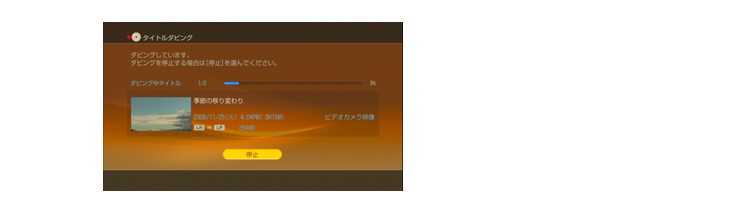
|
ダビングが終了すると右の画面が表示されます。 |
 |






